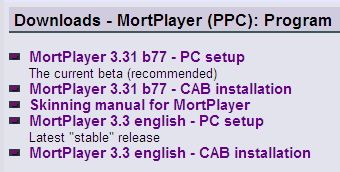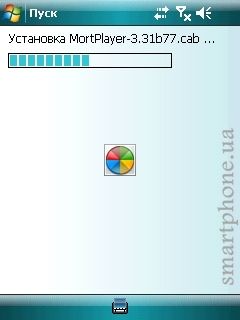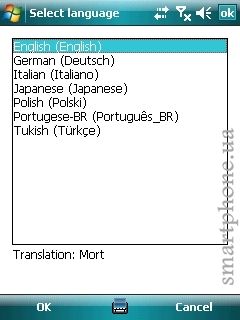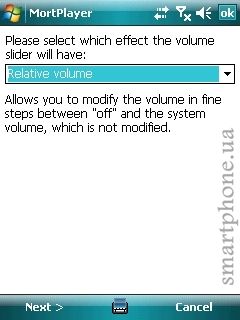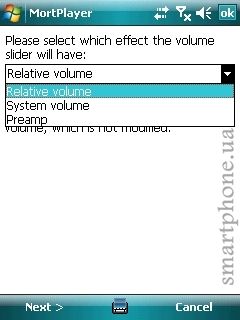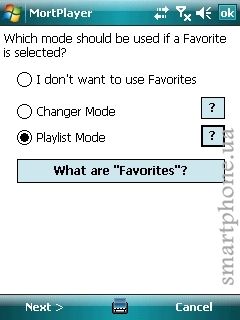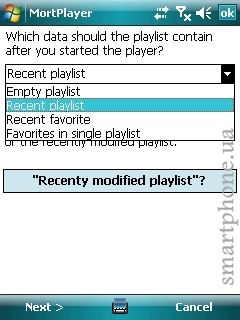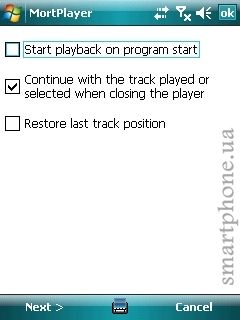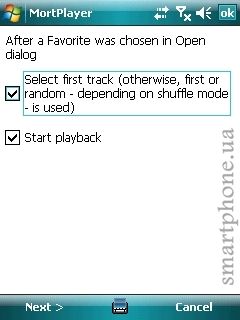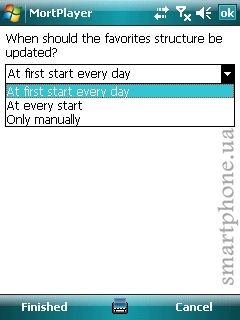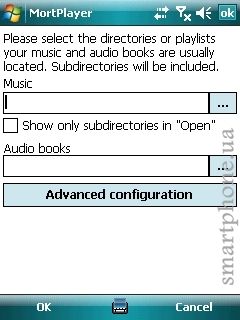|
Обзор программы MortPlayer
Рисунок 1 - Общий вид программы MortPlayer Мобильные устройства уже давно перестали позиционировать себя в одной конкретной нише рынка, этому способствует бурное развитие технологий в данной отрасли. Теперь в маленьком устройстве скрыт огромный потенциал, в том числе и мультимедийный. А раз он есть, то почему бы им не пользоваться, такого же мнения придерживаются и разработчики программ.
Назначение программыMortPlayer - Удобный медиа-плеер, проигрывающий музыку в форматах MP3, OGG Vorbis и WAV, наилучшим образом соответствует требованиям пользователей КПК. Основные достоинства MortPlayer включают в себя: крупные "виртуальные" кнопки, функция обновления плейлиста, возможность управления "аппаратными кнопками", невысокая загрузка центрального процессора.
Установка программыДля осуществления установки данного приложения, для начала необходимо его загрузить с официального сайта производителя. Перед пользователем будет поставлена задача выбора дистрибутива, а именно:
Рисунок 3 - Процесс установки программы MortPlayer Основной особенностью установки программы MortPlayer является то, что в процессе установки приложения инсталлятором производится опрос пользователя, а именно выбор языка приложения. Но к сожалению русского языка там не обнаружено. Выбрав английский, инсталлятор завершает установку сообщением об успешном завершении процедуры. Если Вас очень смущает отсутствие русскоязычного интерфейса у программы, то на русской ветке форума, посвященного настоящему приложению есть русификатор, с подробным описанием по его установке. Настройка программы:
Рисунок 4 - Преднастройка приложения (1е окно) При первом запуске приложения появляется окно преднастройки, в первом окне пользователю предлагается настроить режим регулирования громкости звука, т.е. как будет влиять регулирование в плеере на состояние общей громкости кпк. Выбираем подходящий Вам режим и продолжаем вносить коррективы в преднастроечных окнах.
Рисунок 5 - Преднастройка приложения (2е и 3е окно) Во втором окне преднастроек следует настроить режим отображения содержания главного меню программы, окно содержит три пункта по выбору, выбираем и жмем кнопку некст. В следующем окне необходимо ответить на вопрос: - "Что должно отображаться в плейлисте плеера при запуске"? Выбираем и жмем некст.
Рисунок 6 - Преднастройка приложения (4е и 5е окно) Далее необходимо указать, что делать плееру, при запуске. В качестве предлагаемого варианта есть три пункта:
В последующем окне нужно выбрать, какой трек будет отображаться и воспроизводится, если выбран режим Favorite. Рисунок 7 - Преднастройка приложения (6е и 7е окно) В этих окнах следует выбрать:
Рабочее пространство приложения
Рисунок 8 - Рабочее окно программы MortPlayer Основное рабочее пространсво приложения MortPlayer состоит:
2. Из навигационных клавиш, индикаторов и регуляторов:
3. Из центральной области приложения, на котором отображаются параметры воспроизведения, такие как текущий воспроизводимый трек, название следующего, а также обложка альбома, воспроизводимого трека. 4. И набора контекстных менюшек, расположенных в самом верху рабочего окна.
Рисунок 13 - Контекстное меню "Меню" Данная менюшка практически полностью повторяет функционал программы, реализованный в виде кнопок. В раздел исключения попадают такие функции, как:
Все прочие важные функции представлены на рабочей области приложения в виде кнопок и менюшек.
Рисунок 14 - Функция Случайный выбор. Данная функция расположено на одной линии с кнопкой Меню и также представлена одноименной кнопкой. При клике на этой кнопке происходит чередование режима перемешивания по порядку, а в случае с тапом происходит переход в окно выбора.
Рисунок 15 - Функция Повтор Данная функция расположено на одной линии с кнопкой "Меню" и "Случайный повтор", которая действует по аналогичной схеме с кнопкой "Случайный повтор". На данном рисунке показано окно, которое появляется при тапе и иллюстрирующее различные варианты режимов воспроизведения. (+): Богатый функционал, большое количество настроек, наличие Будильника, на мой взгляд - очень полезная функция. Постоянное обновление приложения и статуc - freeware. (-): Не очень качественные настройки у пресетов для эквалайзера, но это на любителя. Очень интересный продукт. Здесь создатели отрешились от идеалов «больших» компьютеров и сосредоточились на удобстве программы с учетом ее «местообитания», главным образом во время движения. То есть превратили дисплей карманного компьютера в панель управления МР3-плеером. Об этом свидетельствуют большие кнопки управления и крупный шрифт в названиях песен. Очень интересен режим Авто. Судя по названию, создатели предполагали его использование в автомобиле, когда КПК установлен в специальном держателе, а управление процессом осуществляется во время движения и без использования стилуса, т.е. пальцем. Но надо отметить, что этот режим будет полезен и просто при ходьбе или в сутолоке общественного транспорта. Настройками MortPlayer не обделен. Помимо стандартного эквалайзера здесь имеется еще и возможность использования эффектов. Например, реверберации, эха и других. Но при этом есть риск, что не хватит памяти для обработки потока данных. Все параметры, поддающиеся настройке, разделены по пунктам, так что в них довольно сложно запутаться. В остальном - просто изумительная программа. Автор: .:proxima:. Источник: SmartPhone
|
|